

By Adela D. Louie, Dernière mise à jour: November 24, 2022
WhatsApp peut être couramment utilisé pour les entreprises ou le travail, donc lorsque vous devez quitter un emploi spécifique, il y a des gens avec qui vous n'avez plus besoin de parler, et c'est à ce moment-là que vous devez supprimer les contacts WhatsApp de l'iPhone. Bien sûr, vous ne voudriez pas supprimer toute votre application WhatsApp pour certains contacts, ce que vous avez à faire est simplement de les effacer, afin que vous puissiez également enregistrer des conversations Whatsapp mémorables ou de l'espace sur votre appareil. C'est aussi un moyen d'être sur la bonne voie avec des personnes spécifiques avec lesquelles vous vous connectez en dehors de vos amis proches et de votre famille.
Il est vraiment nécessaire de savoir comment supprimer correctement les contacts WhatsApp des iPhones afin de ne pas gâcher les autres processus et tâches que vous effectuez sur votre appareil. Vous devez également faire attention car il pourrait y avoir beaucoup de fichiers importants partagés via l'application, et vous ne voudriez pas tous les manquer. Il est vraiment conseillé de créer un fichier de sauvegarde des fichiers que vous avez stockés sur votre appareil, afin qu'en cas de besoin, vous sachiez par où commencer.
Dans cet article, nous expliquerons comment supprimer les contacts WhatsApp de l'iPhone, afin que vous n'ayez plus jamais à conserver les contacts que vous n'envoyez plus par message ou que vous n'appelez plus. Il est vraiment indispensable de commencer tôt pour ne pas avoir à faire face à un tel encombrement à la fin, alors commençons.
Partie #1 : Comment supprimer un contact WhatsApp de votre iPhone ?Partie #2 : Pourquoi le contact que j'ai supprimé est-il toujours visible dans mon WhatsApp ?Partie #3 : Comment puis-je supprimer définitivement les contacts WhatsApp de l'iPhone ?Partie #4 : Pour tout résumer
Allons droit au but et parlons de la suppression des contacts WhatsApp de l'iPhone. Vous trouverez ci-dessous les étapes à suivre, et ces étapes sont répertoriées en conséquence et en fonction de la commande.
![]()
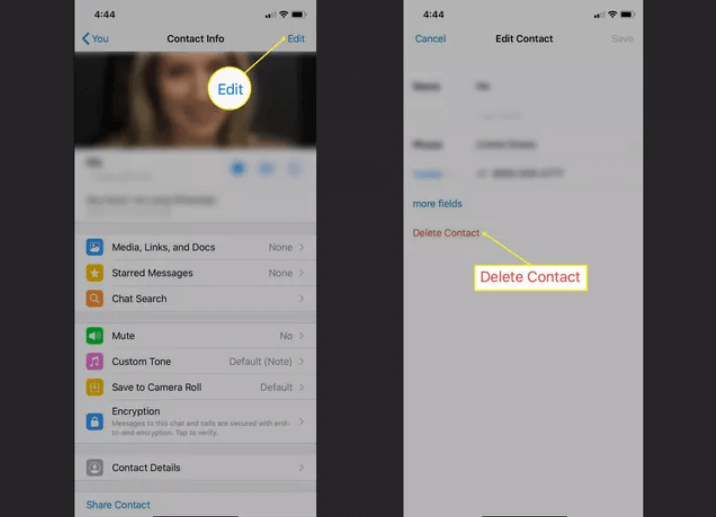
Il existe également une option où vous pouvez supprimer le nom du contact que vous vouliez supprimer de la liste de vos contacts depuis votre téléphone. Si vous l'avez fait, ladite personne ou contact sera également supprimé de WhatsApp. De plus, lorsque vous avez supprimé une personne spécifique, seul le numéro dudit contact restera dans votre boîte de réception au cas où vous auriez déjà discuté ou envoyé un message à la personne. Cela ne signifie pas non plus que lorsque vous avez supprimé un contact de l'application, vous l'avez également empêché de vous contacter ou de vous envoyer des messages. D'autre part, il existe également une option où vous pouvez bloquer le contact immédiatement.
Comme nous en avons parlé, même si vous avez correctement suivi le processus de suppression des contacts WhatsApp de l'iPhone, vous pouvez toujours voir ladite personne dans votre liste de contacts. Il peut vraiment être encore sur votre WhatsApp puisque vous n'avez techniquement pas bloqué ledit contact. Et c'est également possible, surtout si vous avez partagé des fichiers ou si vous avez déjà envoyé un message à une personne spécifique. Alors, comment bloquer un contact sur votre WhatsApp ?
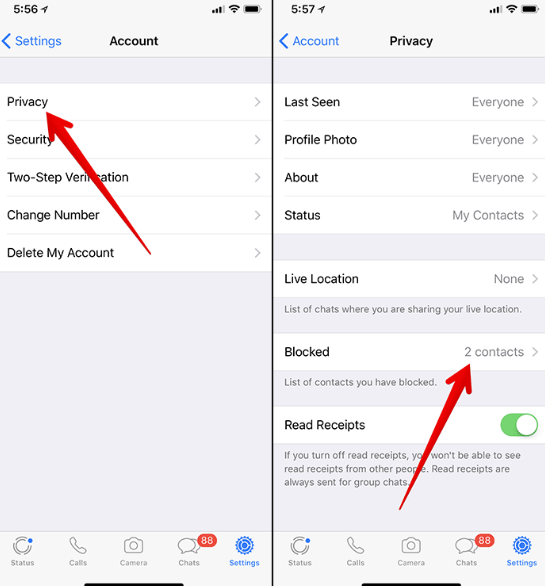
Ce sont les étapes sur la façon dont vous commencez à bloquer un contact de votre WhatsApp, en suivant toutes ces étapes, vous pouvez enfin vous débarrasser de la personne ou du contact que vous vouliez bloquer. Il n'y aura plus aucune chance que vous les revoyiez sur vos contacts, ou qu'ils puissent vous contacter ou vous envoyer un message.
C'est vraiment une bonne chose que vous disposiez de nombreuses options pour supprimer les contacts WhatsApp de l'iPhone. Outre ceux dont nous avons discuté ci-dessus, nous pouvons également utiliser une application tierce pour le faire. L'un des outils les plus fiables et de loin le meilleur que nous puissions utiliser est le Nettoyeur d'iPhone FoneDog. C'est un outil qui peut vous aider à vous débarrasser des fichiers inutiles sur votre appareil, tels que les contacts WhatsApp avec lesquels vous ne parlez plus.
En plus de supprimer les fichiers dont vous n'avez plus besoin, il peut également vous aider à protéger votre vie privée car il peut supprimer des données trop sensibles pour être partagées sur votre appareil. Cela peut également aider votre appareil à fonctionner correctement, plus rapidement et mieux et cela peut aider à une meilleure utilisation de l'appareil dont vous disposez. Puisqu'il a la capacité de s'occuper des fichiers dont vous n'avez plus besoin, il peut aussi vous aider économisez beaucoup d'espace de stockage sur votre iPhone, que vous pouvez utiliser pour enregistrer d'autres fichiers et installer les applications dont vous avez besoin sur votre appareil.
Il a une fonction qui s'appelle "Effacer toutes les données” que vous pouvez utiliser pour vous débarrasser des fichiers que vous avez en un seul clic. C'est un gain de temps ultime, et vous pouvez également vous épargner les tracas d'évaluer et de supprimer manuellement chaque fichier inutile que vous avez. Vous pouvez également supprimer des fichiers spécifiques au cas où vous n'êtes pas encore prêt à les supprimer tous. Et vous pouvez également utiliser iPhone Cleaner pour restaurer les fichiers sur votre appareil, transférer des fichiers d'un appareil à un autre et créer un fichier de sauvegarde de vos fichiers, que vous pourrez utiliser à l'avenir.
Pour commencer le processus, vous devez télécharger et installer FoneDog iPhone Cleaner sur votre ordinateur, puis vous devez vous connecter à l'aide d'un code d'enregistrement et d'un e-mail. Ensuite, interconnectez les deux appareils à l'aide d'un câble, puis pour voir le contenu de l'appareil, vous pouvez appuyer sur le "Quick Scan" option. Vous pouvez également voir d'autres données ou informations sur votre appareil, en appuyant sur "Moe Infos ».

Alors, quelles sont les étapes d'utilisation de FoneDog iPhone Cleaner pour supprimer les contacts WhatsApp de l'iPhone ?

Les gens LIRE AUSSIPourquoi mes contacts WhatsApp ne s'affichent-ils pas ? 5 façons de réparerComment enregistrer une conversation WhatsApp à des fins de stockage
Il est vraiment gênant d'avoir beaucoup de contacts stockés sur votre appareil alors qu'en fait il n'y en a que quelques-uns avec lesquels vous vous connectez ou dont vous avez besoin. En plus d'être une telle nuisance, cela pourrait vraiment occuper beaucoup d'espace que vous pouvez allouer à d'autres fichiers que vous pourriez avoir besoin de conserver. Eh bien, nous espérons que si vous êtes dans cette situation, toutes les informations que nous avons partagées pourront vous être utiles. C'est également un moyen d'éviter le mauvais fonctionnement de votre appareil, ce qui peut être vraiment ennuyeux. Après tout, il est vraiment nécessaire de supprimer les contacts WhatsApp de l'iPhone afin d'éviter toute confusion et erreur à chaque fois que vous essayez de contacter quelqu'un.
Laisser un commentaire
Commentaire
Articles Populaires
/
INTÉRESSANTTERNE
/
SIMPLEDIFFICILE
Je vous remercie! Voici vos choix:
Excellent
Évaluation: 4.8 / 5 (basé sur 108 notes)